【2023年版】Facebookグループの機能と作り方を徹底解説
2024/01/09
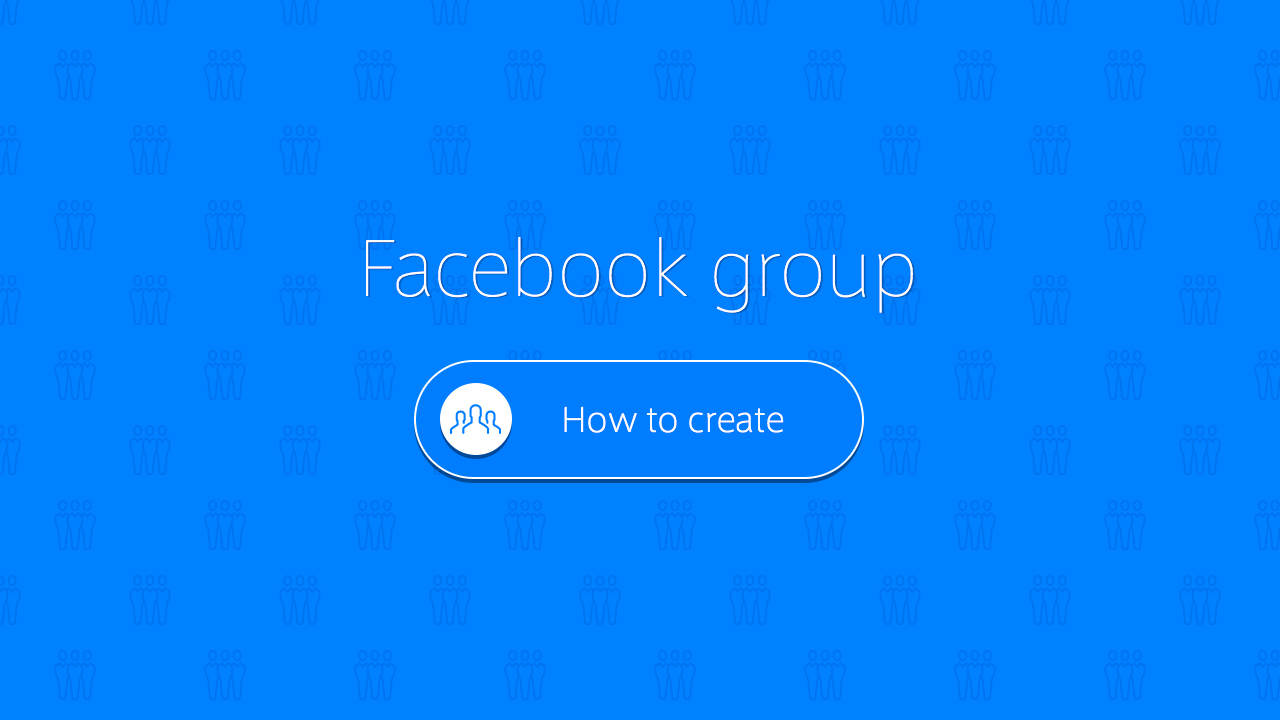
Facebookに実装されているさまざまな機能のひとつに「Facebookグループ」があります。使ったことがないという方もいるかもしれませんが、実はFacebookがリリースされた直後から実装されている機能です。
Facebookグループは、興味や関心が近い人とつながり、情報のシェアやメンバー同士の交流ができる場所です。好きなテーマのグループを作成したり、興味のあるグループに参加したりすることで、身近な人たちだけではなく、海外など幅広いユーザーとつながれます。
また、Facebookグループは公開範囲が設定でき、オープンにもクローズドにも使えるため、Facebookの中でも利便性が高い機能のひとつです。本記事ではFacebookグループの概要や機能、作成方法などを紹介します。
本記事は企業のSNSマーケティングを包括的に支援をしているガイアックスが解説しています。運用実績10年以上、大手企業を中心に累計1,000社以上の運用実績があります。
SNS運用、SNSキャンペーンに興味のあるご担当者様は、ガイアックスにご相談ください。
※編集部注
2023年12月18日:最新情報をもとに加筆修正しました
2018年9月19日:最新情報をもとに加筆修正しました
1. Facebookグループとは?
Facebookグループとは、趣味やビジネスなどの共通のテーマのもとにメンバーを集め、情報を共有したり交流したりできるツールです。グループの管理者は公開範囲(プライバシーレベル)を「公開」と「プライベート」の2種類から選択できます。
公開グループについては、facebook内検索、または外部の検索エンジンからの検索が可能ですが、プライベートグループは外部の検索エンジンからの検索ができず、検索可否の設定によってはFacebook内検索も制限されます。
それぞれのプライバシーレベルの特徴を見ていきましょう。
-
- 公開グループ:Googleなどの検索エンジンで誰でも見つけることができ、Facebookユーザーでない人も含め、メンバー以外も投稿やコメント、シェアを閲覧できます。
ただし、グループのメンバーリスト及び、管理者とモデレーターの情報はFacebookのユーザー限定で公開されます。グループへの参加リクエストはFacebookのユーザーのみ送信可能です。
- 公開グループ:Googleなどの検索エンジンで誰でも見つけることができ、Facebookユーザーでない人も含め、メンバー以外も投稿やコメント、シェアを閲覧できます。
- プライベートグループ:Googleなどの検索エンジンでは検索ができません。投稿やコメント、シェア及び、グループのメンバーリストはメンバー限定で公開されます。
管理者とモデレーターの情報はFacebookのユーザーにのみ公開されます。
その上でプライベートグループは、Facebook内での検索可否を選ぶことができます。検索可能:Facebook検索ができ、グループ名やグループの説明などを閲覧できますが投稿は閲覧できません。
検索不可:現在のメンバーと、グループに招待されたユーザー、以前メンバーだったユーザー以外は、Facebook内の検索機能でもグループを見つけることができません。
グループの目的によって公開範囲を選べるので、さまざまな用途に利用可能です。Facebookグループでは、グループに参加している者同士で、メッセージの交換、ファイルの共有など様々なことができます。
mixiのコミュニティ、LINEのグループトークに通じるものがありますが、これらのサービスと比較しても、より多くの機能が装備されています。
2. FacebookグループとFacebookページの違い
Facebookには、Facebookグループとは別に、Facebookページというサービスがあります。サービス名称は似通っていて紛らわしいですが、これらはまったく異なるものです。主な相違点は次の通りです。
-
- FacebookページはFacebookのユーザーでなくても誰でもアクセスできるページで、非公開にはできません。Facebookグループは基本的にメンバーしかアクセスできないページで、プライベート設定できます。
-
- Facebookページはビジネスとフォロワーのコミュニケーションに特化している一方で、Facebookグループはメンバー同士のチャットやファイル共有機能を活用してグループ内のコミュニケーションを取りやすい設計になっています。
-
- Facebookページにいいね!をしてくれた人は「フォロワー」、Facebookグループに参加してくれた人は「メンバー」となり、コミュニティに対する関わり方が異なります。
| Facebookグループ | Facebookページ | |
|---|---|---|
| 公開状況 | 基本はグループメンバーのみ | 誰でも見られる |
| 検索サイトでの表示 | 公開ページのみ表示 | 表示 |
| コミュニケーション | メンバー同士の コミュニケーションがとりやすい |
ビジネスとフォロワーの コミュニケーションに特化 |
| コミュニティに対する 関わり方 |
Facebookグループに参加してくれた人は 「メンバー」 |
ページにいいね!をしてくれた人は 「フォロワー」 |
どちらもFacebookの個人ページとは別に作成できる点、複数人で管理・運営が可能な点は共通しています。しかし、より外部に開かれているFacebookページに対して、Facebookグループは特定のメンバーで集まり交流することに主眼が置かれている点が大きくことなります。
企業や有名人などが、情報発信を主たる目的として利用したいならFacebookページ、同じ目的や興味を持った人同士でコミュニケーションを深めていきたい場合はFacebookグループが適していると言えるでしょう。
ただし、Facebookページをグループに招待し、管理者に設定を変更すると、FacebookページとFacebookグループをリンクできます。
リンク後にFacebookグループのカバー写真から編集を選び、関係者情報を追加からFacebookページを選ぶと、Facebookページはハイライト表示されて、提携関係を強調できます。
3. Facebookグループの機能
Meta社はこれまでFacebookグループにさまざまな機能を実装した結果、Facebookグループがオンラインサロンなどの会員制コミュニティに利用されるなど、新たな交流を生む場所になっています。
具体的にどのような機能が拡充されているのかをご紹介します。
投稿をサポートする機能
グループのホーム画面から投稿を作成する際に、好みの機能を追加することができます。「投稿を追加」の右端にある3点リーダーをクリックして、機能を選んでください。
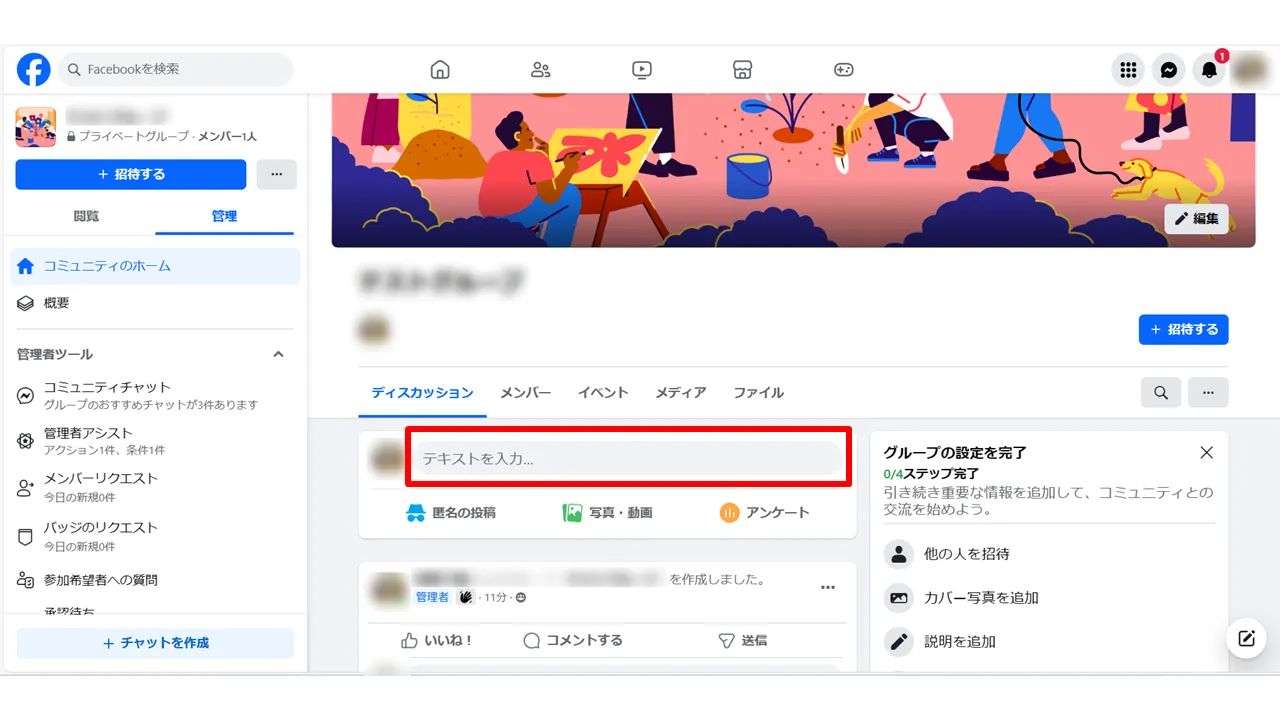
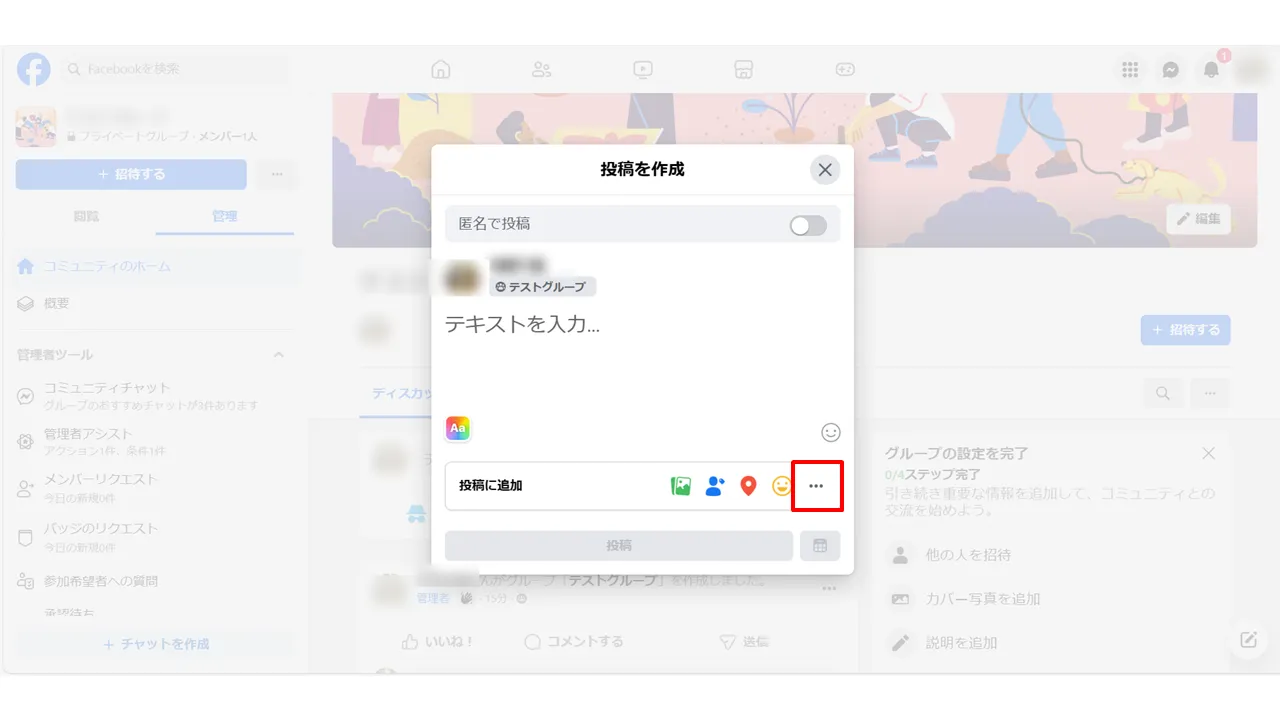
匿名での投稿
グループの管理者は、匿名の投稿を許可するかどうかを選択できます。自分およびグループ管理者が匿名の投稿を利用できるように設定している場合、メンバーはグループ内での匿名投稿ができます。
管理者が投稿を承認制にしている場合は、承認後に「匿名メンバー」という名前で公開されます。
写真や動画のシェア
公開グループでは、写真や動画は共有範囲内の利用者全員に公開されます。プライベートグループの場合は、メンバー内で共有されます。グループのホーム画面から「写真・動画」をクリックし、簡単に投稿を作成できます。
人物のタグ付け
「人物をタグ付け」を選ぶとタグ付けしたいメンバーの検索ができ、投稿にメンバーをタグ付けできます。
チェックイン
「チェックイン」を選ぶと、GPSが機能している場合は候補の場所が表示されるので、そこから選ぶか、特定の場所にチェックインしたい場合は「今どこにいる?」から検索して場所を指定できます。
気分・アクティビティ
「気分・アクティビティ」を選ぶと、投稿者の気分やどのようなアクティビティに参加しているかが投稿したユーザー名の隣に表示されます。気分は「ハッピー」や「びっくりした」など、さまざまな気分が選べて、より現在の気分に近いものが見つかるでしょう。
アクティビティは「祝っています」「食べています」など、2023年12月時点で12種類から選べ、さらに何を祝っているのかを選択できたり、食事している場所を検索して追加できたり、詳細な情報をグループ内にシェアでき、活発なコミュニケーションにつながる効果があります。
アンケート
グループのメンバーに「アンケート」を展開し、回答を収集できます。多数決方式で何かを決めたいときなどに使うと便利です。
管理者・運営者をサポートする機能
グループのホーム画面から管理者・運営者が使える機能を紹介します。画面の左側にある管理者メニューから、使いたい機能を選べます。
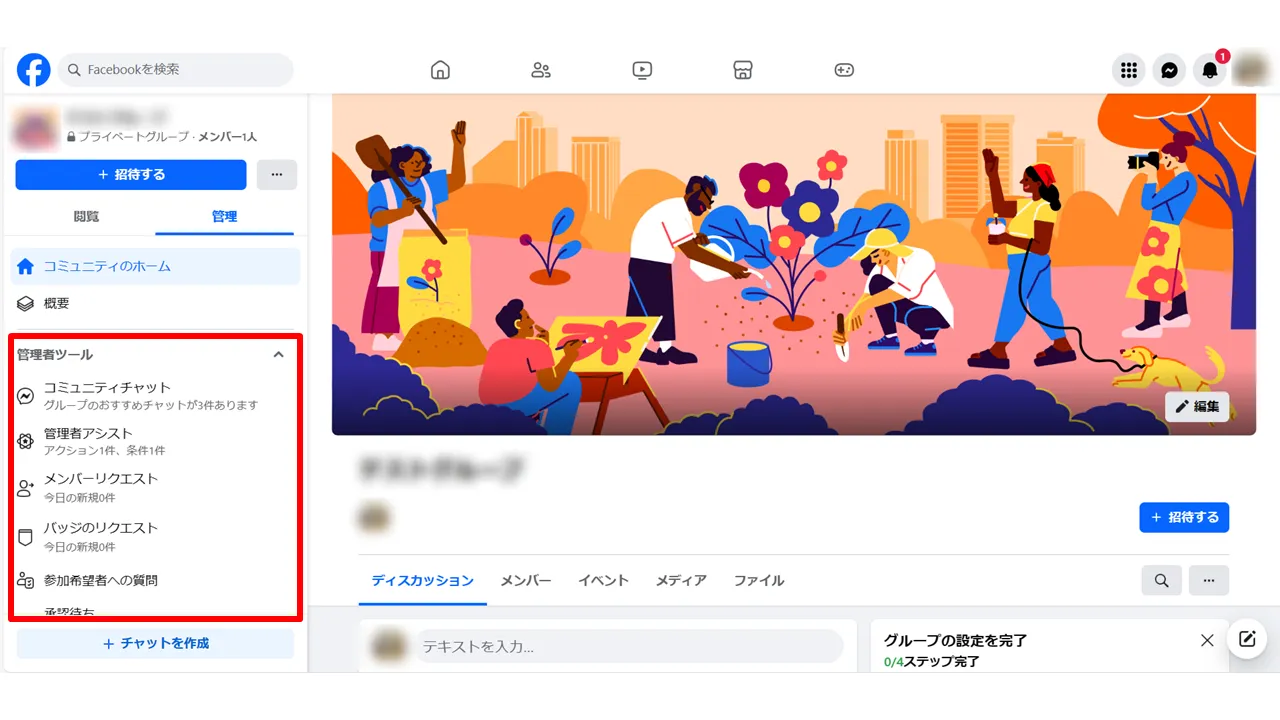
グループインサイト
グループインサイトは、簡易的なAnalyticsのような機能です。グループメンバーの増減や属性情報、投稿のエンゲージメントなどを閲覧できます。この機能によりグループの管理者は、投稿数・コメント数・どのメンバーが活発に活動してくれているのか・どの時間帯に投稿するのが最適かなどの情報を取得・分析できるようになりました。
管理者アシスト
管理者アシストは設定した条件に基づいてグループの投稿、コメント、メンバーなどを自動的に管理できる機能です。例えば、スパムコメントを自動で削除したり、対立が起きそうな投稿や有害コンテンツを含む投稿を自動で削除したりするよう設定できます。
投稿予約
投稿予約は、投稿する日付・時間を指定できる機能です。この機能により、まとめて作成した文章を分散して投稿するといったことができるようになりました。たとえば1週間分の記事をまとめ書きして、それを7つに分けて、毎日決められた時刻に公開することができます。
コミュニティチャット
コミュニティチャットとは、Facebookグループのために作成されたチャットで、グループの他のメンバーと広い公開範囲でリアルタイムの会話ができます。グループが関心のあるトピックの深掘りや、雑談を促したり、グループメンバー間でイベントやアクティビティを計画したりする際に役立ちます。
グループでチャットを作成できるのは管理者とモデレーターのみで、メンバーはFacebookまたはMessengerのグループからチャットに参加できます。
メンバーリクエスト
メンバーリクエストでリクエストフィルターを使うと、グループへの参加リクエストを性別や居住地などの属性情報でソートしたり、フィルターをかけたりできます。これにより参加リクエストの中から適切なメンバーを選定しやすくなりました。
グループの管理画面での左側の管理者ツールの中にある「参加希望者への質問」を設定しておき、前述した「管理者アシスト」の機能で質問へ回答済みの参加希望者を、自動的に参加承認することもできます。
また自動で行われた承認と却下の履歴などのアクティビティログ確認もできます。
メンバー
メンバーとは、Facebookグループ内で活動するユーザーのことです。各メンバーの個人ページにアクセスしなくても、グループ内での投稿内容や、共通の友人などを見ることができます。
グループルール
Facebookグループは、管理者用ツールから「グループルール」という項目を利用できます。これはその名の通り、グループのルールを記入することができるものです。この機能があることで、健全なグループ運営ができるようになります。
4. Facebookグループの作り方
Facebookグループは、個人アカウントからも作れますし、Facebookページから作ることもできます。個人アカウントから作成する方法を例にとって、Facebookグループの作り方を紹介します。
手順1:Facebookのホーム画面の左側のメニューの中から「グループ」を選択して、「新しいグループの作成」をクリックします。
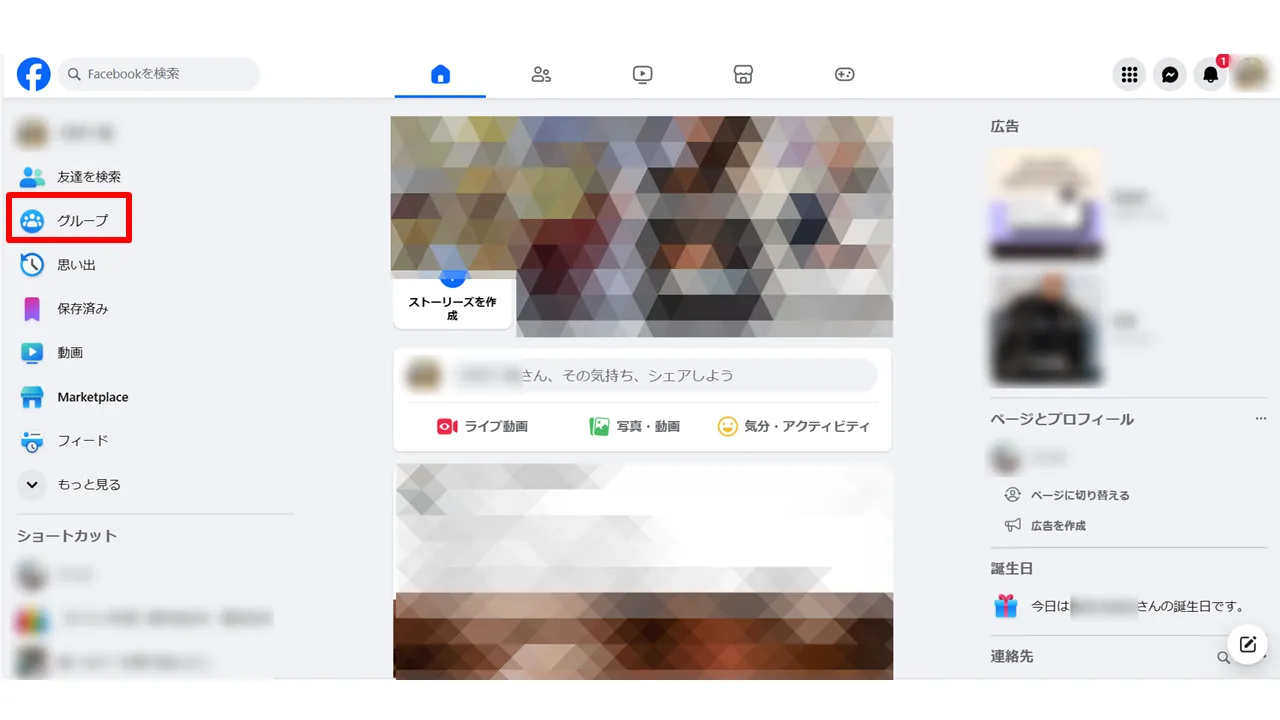
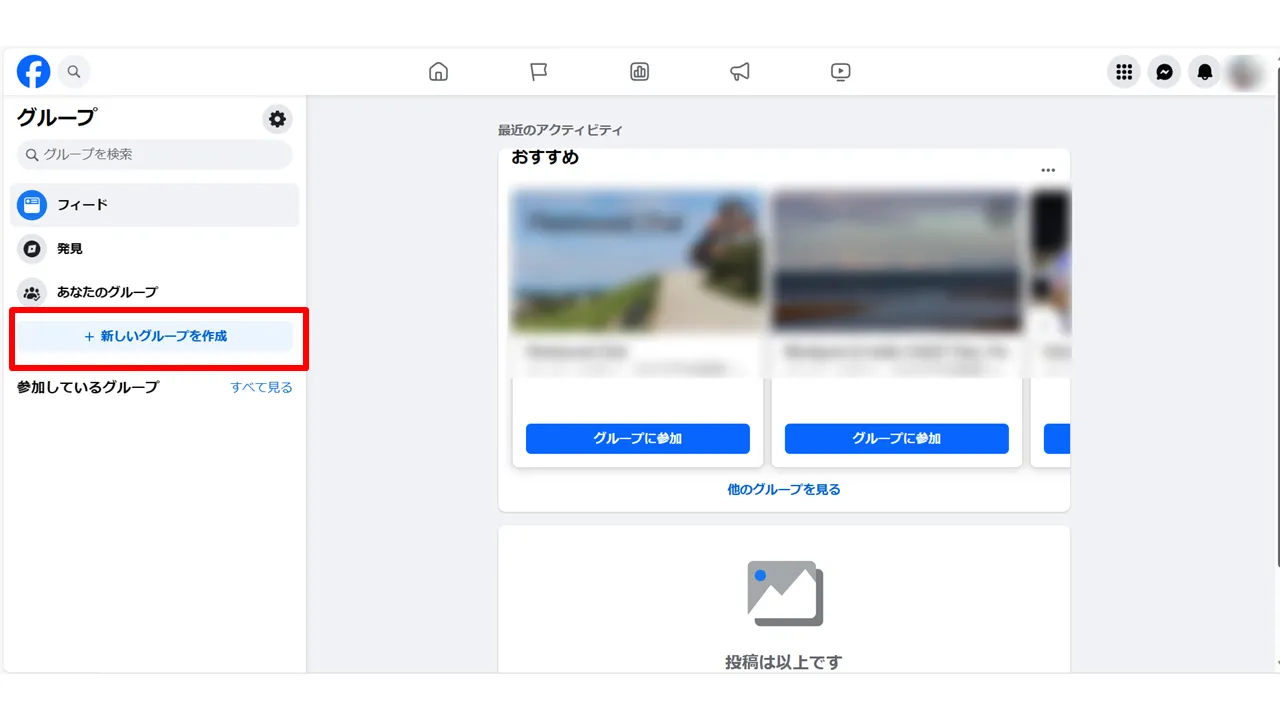
手順2:グループ名を入力し、プライバシー設定を公開かプライベートに設定します。この時点でプライベートに設定して作成した場合、後から公開に変更することはできません。 任意で友達を招待することもできます。必要事項を入力したら「作成」をクリックして、グループ作成を完了させます。
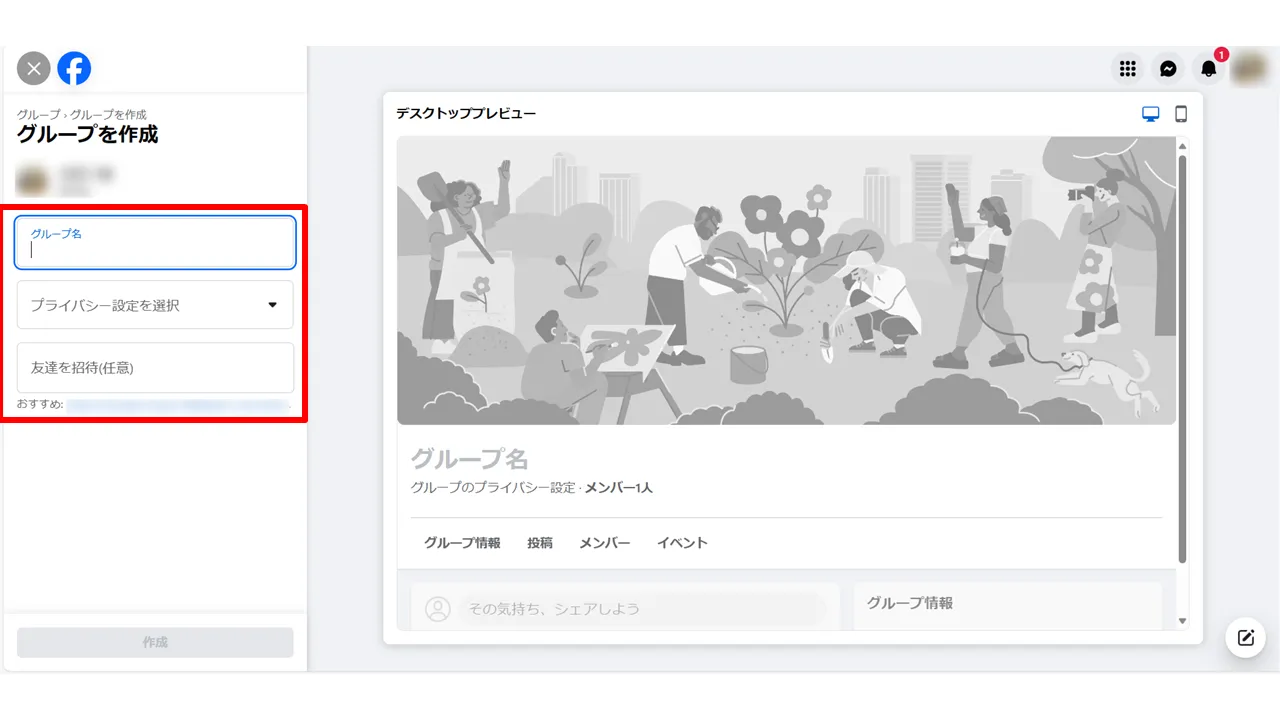
手順3:必要であれば管理者ツールでグループルールの作成をしたり、カバー写真をアップロードしたり、詳細の設定をします。
以上です。
非常にわかりやすいので、最初のグループの作成ボタンさえ見つけることができれば、あとは直感的に操作を進められます。
5. まとめ
Facebookが力を入れているサービス「Facebookグループ」の概要を紹介しました。新機能が続々と実装され、サービスレベルがますます向上することで、あらゆるコミュニティで「Facebookグループ」が活用されるようになるかもしれません。
合わせて読みたい記事
・企業のFacebook作成手順まとめ!8ステップで分かりやすく解説
・企業のFacebook活用法!業界別・広告形式別の企業アカウント事例まとめ
・ソーシャルメディアガイドラインとは?内容や作成方法、企業事例を紹介
Facebook活用なら、ガイアックスにお任せください!















